Hur man ändrar skärmbildsmapp i Samsung Galaxy-telefoner
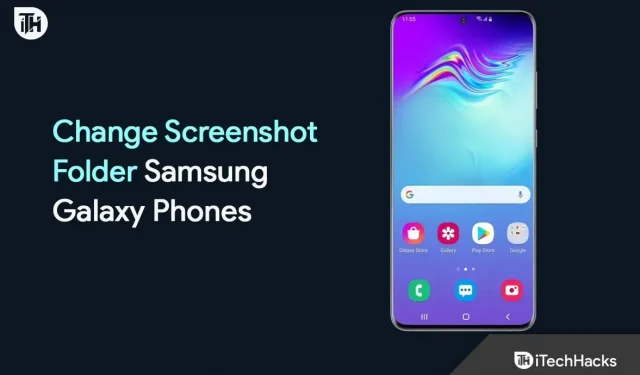
Skärmdump är en av de viktigaste funktionerna som används av miljontals användare varje dag. Med hjälp av skärmdumpar kan de spara viktiga bilder på sina enheter. Användare måste trycka på en knapp på sin enhet, oftast volym ned-knappen och strömknappen, för att plocka upp den. Allt på skärmen kommer att sparas i en specifik mapp, vilket gör att användare enkelt kan klassificera viktiga bilder. Miljontals användare använder denna funktion för sina egna behov.
Vissa kan använda det för att spara bilder, medan andra använder det för sitt kontor, underhållning, för att spara viktig data eller mer. Mappen för att spara skärmdumpen är densamma för alla. Alla skärmbilder kan enkelt hittas i mappen Skärmdump som finns i DCIM. Många användare vill dock ändra det av olika anledningar, vilket vi kommer att lista nedan. Den här guiden diskuterar stegen du måste följa för att ändra skärmbildsmappen i Samsung Galaxy-telefoner. Liknande steg kan följas på andra Android-telefoner för att göra detta.
Varför ska du ändra skärmbildsmappen i Samsung Galaxy-telefoner?
Vi vet att du kanske undrar varför det är viktigt att ändra skärmbildsmappen på din Android-telefon. Skärmdumpar är bilder tagna för att spara viktiga saker i bildläge. Vanligtvis ger vi alla våra telefoner till släktingar och vänner. De kan försöka titta på skärmbildsmappen för att se vilka viktiga saker du sparar på enheten. Bilder sparas specifikt i mappen Skärmbilder, så att de enkelt kan komma åt den. Även om du sparar något viktigt är chansen stor att någon kan radera det genom att snabbt hitta ett sätt.
Det kan också finnas chanser att du sparar några viktiga bilder genom att ta skärmdumpar, som det finns många av; då vet vi att det är en lång process att flytta dem till en annan mapp. Men vad händer om du skapar en mapp för att spara dessa skärmbilder direkt så att du inte behöver flytta runt dem? Detta kommer att vara ett enkelt och förenklat steg för att spara skärmdumpar, eftersom du kommer att vara den som vet var skärmdumparna sparas. Genom att göra detta blir dina skärmdumpar helt säkra.
Vi hoppas att du förstår varför du bör ändra skärmbildsmappen. Låt oss nu kolla hur du kan göra det på din Samsung-telefon.
Byt skärmbildsmapp i Samsung Galaxy-telefoner – Krav
Samsungs OneUI anses vara ett av de bästa Android-operativsystemen som kombinerar viktiga funktioner för Samsung- och Android-användare. Utvecklare kommer alltid med coola funktioner för att göra livet enklare för Samsung-användare.

Med de nya OneUI 5.1-uppdateringarna har utvecklare lagt till möjligheten för användare att ändra skärmbildsmappen på Samsung Galaxy-telefoner. Den här funktionen tillhandahålls endast för användare som har den senaste versionen av OneUI 5.1 installerad. Vi har listat de kvalificerade enheterna för OneUI 5.1-uppdateringarna nedan. Kolla in dem för att se om du kan ändra skärmbildsmappen på din Galaxy-telefon.
Kvalificerade OneUI 5.1-enheter

Här är enheterna som är kvalificerade för OneUI 5.1-uppdateringen. Du kan kontrollera listan för att se om du kan ändra skärmbildsmappen.
- Galaxy Quantum
- Galaxy A04s
- Galaxy A14 5G
- Galaxy A23
- Galaxy A33 5G
- Galaxy A53 5G
- Galaxy A51 5G
- Galaxy A52 5G
- Galaxy A52s 5G
- Galaxy A71
- Galaxy A73
- Galaxy F22
- Galaxy F23 5G
- Galaxy M23 5G
- Galaxy F62
- Galaxy M13 5G
- Galaxy M32
- Galaxy M33 5G
- Galaxy M53
- Galaxy Note 10 Lite
- Galaxy Note 20-serien
- Galaxy S10 Lite
- Galaxy S20 FE
- Galaxy S20-serien
- Galaxy S21FE
- Galaxy S21-serien
- Galaxy S22-serien
- Galaxy Tab A7 Lite
- Galaxy Tab A8 (2022)
- Galaxy S7 FE Tab
- Galaxy Tab S7-serien
- Galaxy Tab S8-serien
- Galaxy Z flip
- Galaxy Z flip 5G
- Galaxy Z Fold 2
- Galaxy Z Fold 3
- Galaxy Z Flip 3
- Galaxy Z Fold 4
- Galaxy Z Flip 4
Sök efter OneUI 5.1-uppdatering på din Samsung Galaxy-telefon

Om din enhet finns med i listan men du fortfarande inte har fått OneUI 5.1-uppdateringen, följ stegen nedan för att söka efter de senaste uppdateringarna.
- Först och främst, öppna Inställningar på din Galaxy-telefon.
- Efter det, gå till ”Programuppdatering”.
- Välj alternativet ”Ladda ner och installera”.
- Därefter visas en ny skärm där nya uppdateringar kommer att kontrolleras.
- Om någon uppdatering är tillgänglig, ladda ner den. Annars kommer du att se versionsinformation.
- Kontrollera om din telefon kör OneUI 5.1 eller högre. Om den inte körs måste du vänta på att uppdateringar släpps för dina enheter.
Låt oss nu kolla hur man ändrar Samsung Galaxy skärmdumpsmapp.
Byt skärmbildsmapp i Samsung Galaxy-telefoner

För att ändra skärmbildsmappen i Samsung Galaxy-telefoner bör användare följa stegen nedan.
- Öppna Inställningar på din telefon.
- Gå till avancerade funktioner.
- Efter det, scrolla ner och hitta alternativen ”Skärmbilder och skärminspelning”.
- Klicka på den och en annan skärm kommer att laddas.
- Scrolla nu ner och hitta alternativet: ”Spara skärmdumpar till”.
- Klicka på den och gå till mappen för att spara skärmdumpar.
- Om du vill skapa en ny mapp klickar du på plusikonen högst upp på skärmen.
- När du har skapat mappen öppnar du den.
- Välj alternativet ”Klar” som visas längst ned. Det är allt.
Genom att följa samma steg kan du också ändra skärminspelningsmappen. Du måste rulla nedåt när du är i alternativen för skärmdumpar och skärminspelning. Där hittar du alternativet ”Spara skärminspelningar till”. Byt mapp på samma sätt. Det är allt. Du har ändrat mappen för skärminspelningar.
Sammanfattande
Miljontals Samsung Galaxy-telefonanvändare tar skärmdumpar för att spara viktiga bilder. De använder skärmdumpsfunktionen väldigt ofta. Som vi alla vet sparas skärmdumpar i mappen DCIM -> Skärmbilder, så vem som helst kan enkelt kontrollera den här mappen för att se vilka viktiga saker du sparar. Men med OneUI 5.1 har utvecklare lagt till möjligheten att ändra platsen för mappen. Vi hoppas att du med hjälp av denna guide kommer att kunna ändra platsen för skärmdumpen.



Lämna ett svar